Annonse
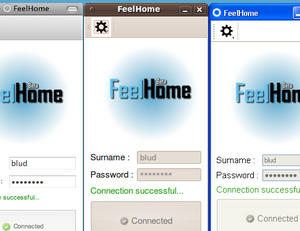 Hvis du vil ha alle dataene dine til enhver tid, kan du ha en ekstern harddisk. Du kan også ta den bærbare datamaskinen overalt. Du kan til og med sette opp en FTP-server komplett med portvideresending og en statisk IP-adresse.
Hvis du vil ha alle dataene dine til enhver tid, kan du ha en ekstern harddisk. Du kan også ta den bærbare datamaskinen overalt. Du kan til og med sette opp en FTP-server komplett med portvideresending og en statisk IP-adresse.
Eller du kan bare installere og kjøre et enkelt program og få tilgang til datamaskinen din eksternt fra hvilken som helst nettleser.
Høres for godt ut til å være sant? Det er det ikke. FeelHome (alternativ lenke), en relativt ny tjeneste bygget på toppen av en rekke åpen kildekode-prosjekter, gjør det mulig å få tilgang til hele harddisken din hvor som helst du har tilgang til en nettleser. Du kan laste ned og laste opp et hvilket som helst dokument, fra eller til et hvilket som helst sted på stasjonen. Alt dette uten å måtte mase om med ruteren eller brannmuren.
Best av alt? Du kan installere dette gratis programmet på hvilken som helst Linux-, Mac- eller Windows-datamaskin og få tilgang til datamaskinfilene dine eksternt fra hvor som helst.
Hva det gjør
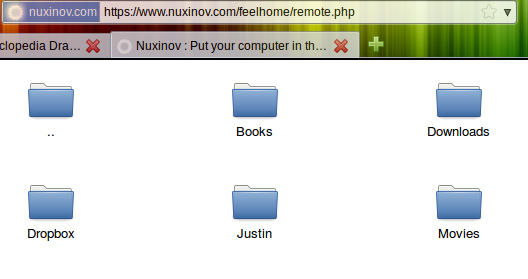
FeelHome kan sammenlignes med
Dropbox, Jeg antar: du kan få tilgang til filene dine fra Internett. I motsetning til Dropbox, er FeelHome imidlertid en måte å få tilgang til filer på skrivebordet ditt. Den synkroniserer ikke filene dine mellom flere datamaskiner, og den laster ikke opp dataene dine til en server du kan laste ned fra. I stedet gir FeelHome deg direkte, relativt sikker tilgang til filer på datamaskinen din.Den største fordelen med dette er at du ikke trenger å laste opp dataene dine til en annen server, noe som betyr at tjenesten er brukbar så snart du installerer dem. Den største ulempen er at du er begrenset av opplastingshastigheten til hjemmetilkoblingen din. Så ikke forvent å laste ned store filer som filmer fra en venns hus i løpet av få minutter, men forvent full tilgang til hvilken som helst fil på harddisken din.
Installasjon
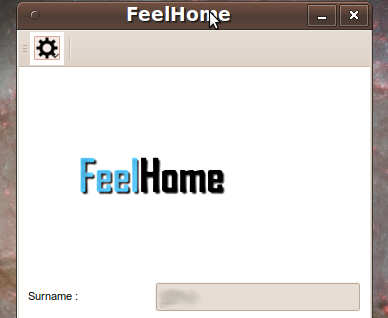
Det er enkelt å sette opp dette programmet. Bare ta turen til Nuxinov og klikk på “nedlasting”Lenke. Du får nedlastinger for Linux, Mac og Windows. Last ned pakken du ønsker.
For Mac- og Windows-brukere skal prosessen være rett frem: Mac-typer gjør sin standard Fisher Prisdrag ‘n Drop Dance- og Windows-brukere dobbeltklikker for å se forskjellige spørsmål som de må klikke på “neste”For.
Linux-brukere har uvanlig noen få ekstra trinn. Før du gjør noe må du installere FeelHome hovedavhengighet: libqt4. Ubuntu-brukere kan gjøre dette ved å søke i pakkehåndtereren deres etter en pakke som heter libqt4-kjerne, eller ved å skrive “sudo apt-get install libqt4-core”I kommandolinjen og trykke“Tast inn.” Hvis du bruker et annet operativsystem enn det, kan jeg ikke fortelle deg hvordan pakkebehandleren din fungerer, men jeg kan si at hvis du bruker KDE, trenger du ikke installere noe.
Når denne avhengigheten er installert, kan du kjøre feelgood-programmet direkte fra mappen den er i, eller du kan kopiere det til "/usr/bin”-Mappen ved å åpne terminalen, bla til mappen FeelHome er i og skrive”sudo cp feelhome / usr / bin“.
(Merk til utviklerne: lag en .deb-pakke! Det vil gjøre bruk av tjenesten din mye enklere for Ubuntu-typer.)
Windows-brukere er heldige, ved at de kan ta tak i en bærbar versjon av FeelHome hvis de vil. Ingen installasjon her; bare kjør programmet, så er du god til å gå.
Bruke webgrensesnittet
Når du har startet programmet, blir du bedt om å logge på eller opprette et nytt brukernavn. Det er enkelt å opprette et brukernavn: bare skriv inn navn, e-postadresse, brukernavn og passord. Når du har opprettet denne brukerprofilen, og programmet begynner å kjøre i datamaskinens systemskuff, kan du koble til datamaskinen din hvor som helst.
For å teste dette, gå over til Nuxinov og klikk på “Logg Inn”Lenke. Skriv inn brukernavnet og passordet ditt, så logges du på datamaskinen din. Du kan nå bla gjennom alle dokumentene dine hvor som helst på planeten. Grensesnittet er virkelig enkelt å bruke; det er nesten akkurat som hvilken filleser det er som du er vant til. Klikk på en mappe for å åpne den; Klikk på en fil for å laste den ned. Du kan til og med bla gjennom til en mappe og laste opp en fil til den ved å klikke på “Lagre filen”-Knappen.
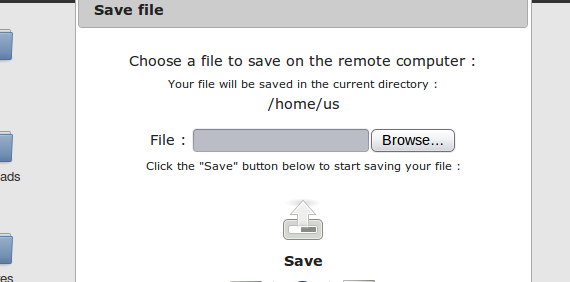
Dette er en flott måte å få en fil på skrivebordet ditt fra jobb, eller omvendt.
Klikk på “Skrivebordsmodus”-Knappen får opp et slags virtuelt skrivebord. Av hvilken nytte dette er, foruten å kunne åpne to mapper samtidig, er ikke helt klart for meg, men det er litt kult.
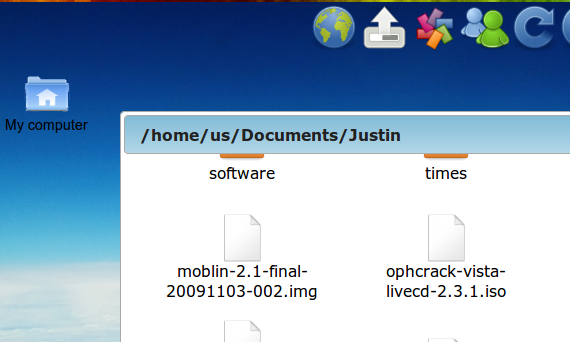
Totalt sett er dette en ganske fin måte å få tilgang til filene dine fra en datamaskin som ikke er din egen. Men det betyr ikke at det er uten risiko.
Sikkerhetsimplikasjoner
FeelHome sine nettsider legger stor vekt på å understreke tjenestens sikkerhet og personvern: informasjonen din er aldri lagret på serverne sine, passord er ikke tilgjengelig for FeelHome eget team, og alle transaksjoner er det kryptert. Disse tiltakene er respektable, men det er fortsatt viktig å vurdere sikkerhetsmessige implikasjoner av å installere et programvare som dette. Uansett hvor god FeelHome-sikkerhet det er, så installerer dette programmet at alle som får brukernavn og passord har fullstendig og total tilgang til datamaskinen din.
Ikke ta lett på dette. Vær sikker på at du Velg et kvalitetspassord som du sannsynligvis ikke vil glemme Hvordan lage et sterkt passord som du ikke vil glemmeVet du hvordan du oppretter og husker et godt passord? Her er noen tips og triks for å opprettholde sterke, separate passord for alle online-kontoene dine. Les mer og at du endrer det regelmessig. Du kan også vurdere å bare la FeelHome løpe når du trenger det, i stedet for å la den løpe hele tiden. Disse to trinnene kan hjelpe mye mot å holde dataene dine trygge, mens du fremdeles kan glede deg over den fantastiske bekvemmeligheten til FeelHome.
Konklusjon
Hvis du vil ha fjerntilgang til datamaskinen din, men ikke ønsker å sette opp en FTP-server eller noe lignende, er dette en flott måte å få full tilgang til datamaskinen din hvor som helst. Det beste av alt, det tar minutter å sette den opp.
Hva syns dere? Er dette en nyttig måte å få tilgang til filene dine hvor som helst, eller kjenner du til en bedre service? Er sikkerhetsforgrensningene for en slik tjeneste for bratte, eller er du villig til å risikere et potensielt brudd for enkelhets skyld å få tilgang til dataene dine hvor som helst? Vi har en kommentarfunksjon; bruk det!
Justin Pot er en teknologijournalist med base i Portland, Oregon. Han elsker teknologi, mennesker og natur - og prøver å glede seg over alle tre når det er mulig. Du kan chatte med Justin på Twitter, akkurat nå.

